機種変更をする際に、または定期的にバックアップする際に、LINEの中のトークなどの大事なデータを引き継ぐ需要があります。LINEアプリ内で直接データを引き継ぐことはできて便利ですが、そのプロセス中に意外とさまざまなハプニングもあるようです。たとえば、LINEを引き継ぐ途中で、データがずっと読み込み中でなかなか終わらないことがあります。問題を解決するには、原因を見つけて適している解決法を試す必要があります。そこで、この記事ではLINEを引き継ぐ時に、読み込み中のままで動かない原因と解決法をそれぞれ詳しく解説していきます。
LINEを引き継ぐ際に読み込み中が終わらないのはなぜ?
LINEを引き継ぐ際に、予期せぬ問題が発生して、引き継ぎが先に進まないことがよくあります。たとえば、入力した電話番号、メールアドレス、暗証番号などに誤りがある場合、または原因不明の登録エラーが発生する場合に、引き継ぎが中断されます。また、LINEの引き継ぎが読み込み中のままで、動かない場合もあります。それは、以下のいくつかの原因が考えられます。
- 接続しているWi-Fiなどの通信環境が良くないから
- 大量のデータを転送するのは時間がかかるから
- デバイスのストレージ空き容量が不足しているから
- デバイスのOSバージョンが古すぎてLINEに対応しなくなったから
- インストールしているLINEアプリのバージョンが古いから
- LINEアプリ自体に不具合が発生したから
LINE引き継ぎの読み込みが終わらない時に使える解決策
LINE引き継ぎのプロセス中に発生しやすい問題とその原因は、前に紹介しました。ここからは、LINE引き継ぎがずっと読み込み中で終わらない場合の解決策もいくつかを紹介しましょう。
解決策1、通信環境を見直す
LINE引き継ぎの読み込みが動かないのは、通信環境が悪い可能性があります。まず、十分に高速で安定したWi-Fiなどの回線に接続しているかを確認してください。通信環境を見直したら、LINE以外のアプリを開いて、うまく動作しているかどうかも一度テストしてみましょう。これで、通信環境が原因なのかを確定か除外できます。
解決策2、デバイスを再起動する・最新バージョンにアップデートする
LINE引き継ぎがずっと読み込み中で終わらない時、デバイスの一時的な不具合が発生したのが原因かもしれません。そのため、デバイスを再起動すると、問題が解消される可能性があります。また、デバイスのバージョンが古くてLINEに対応していない場合もありますので、デバイスが最新バージョンではないと、アップデートをしてください。
解決策3、LINEアプリをアップデートする
インストールしているLINEアプリが最新バージョンではない場合、LINEの一部機能が利用できなくなることがあります。そのため、LINEアプリが最新バージョンかどうかをアプリストアで確認してみましょう。アプリストアのLINEのページに、「アップデート」と書かれたオプションが表示されている場合は、それを選択して最新バージョンにアップデートしてください。
解決策4、LINEの公式告知を確認する・ほかのユーザーに尋ねる
LINEの引き継ぎ機能がうまく動作しないのは、アプリ自体に不具合が発生しているのが原因になる場合もありますので、一度LINEの公式告知を確認するか、ほかのユーザーに尋ねてみてください。いずれかの方法でLINE自体の不具合を確認したら、LINEのカスタマーサポートに連絡して、解決方法や代替策などを相談してください。
以上の4つの解決策を試しても、LINE引き継ぎの読み込みが終わらない場合は、問題が他にある可能性があります。LINEで問題なく引き継ぐために必要な条件が複雑なため、短時間で問題の正体を発見できるのが困難かもしれません。LINE引き継ぎの潜在する問題を回避して、より迅速で快適にデータを引き継ぎたい方には、専用のデータ転送・管理ソフトの利用をおすすめします。専用ソフトを使った引き継ぎ方法がもっと知りたいなら、ぜひ続きを読んでください!
【裏ワザ】専用ソフト「FonePaw iOS転送」を使ってLINEを引き継ぐ
以上で紹介された解決策を試しても、LINE引き継ぎの読み込みが終わらない問題が解決しない場合は、専用のデータ転送ソフトを使ってLINEを引き継ぐことがおすすめです。「FonePaw iOS転送」はiOSデバイスとPC間のデータ転送・管理ができる専門ソフトなので、LINE引き継ぎ中に潜在する全ての問題を回避して、よりスムーズにデータの引き継ぎができます。また、メッセージ以外にも、デバイス中の画像や動画、連絡先、PDFなど、豊富な種類のデータを転送できます。ソフトには、有料版と同様なデータ転送機能を体験できる無料版もありますので、よかったらソフトをインストールして一度試してみませんか?
「FonePaw iOS転送」の優れた特徴
- 写真、動画だけではなく、アプリ、LINEなどのチャット履歴、連絡先、カレンダーなどさまざまなデータを移行・バックアップできる
- バックアップなしでもデータの引継ぎができる
- 必要なデータだけ引き継ぐことができるので、デバイスのストレージ容量を節約できる
- データ移行中に、損失されたり上書きされたりする心配はない
- パソコンにだけではなく、iPhone/iPad/iPodのデータを外付けHDDにバックアップできる
「FonePaw iOS転送」でiPhoneからLINEの引き継ぎ・バックアップ手順
ステップ1、 ソフトを起動して、LINEを引き継ぎ・バックアップしたいiPhoneをパソコンに接続します。iPhoneが検出されたかどうかを確認します。
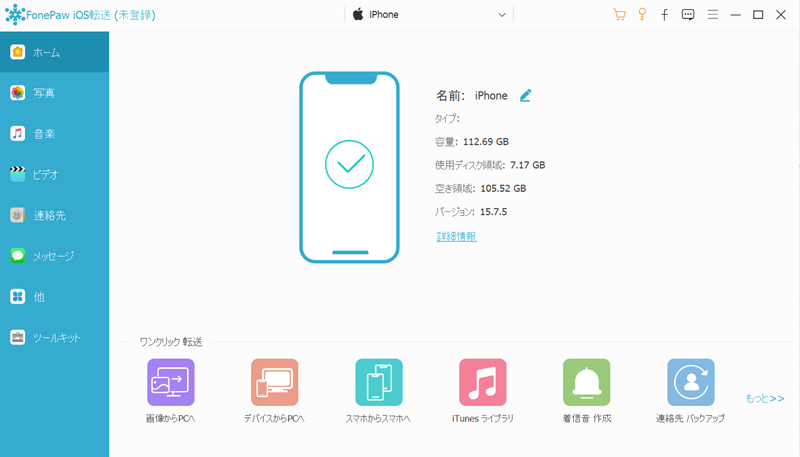
ステップ2、 左側のカテゴリー一覧から、「メッセージ」を選択します。それから、「LINE」などのアプリを選択して、「スタート」ボタンをクリックして、データのバックアップを開始します。
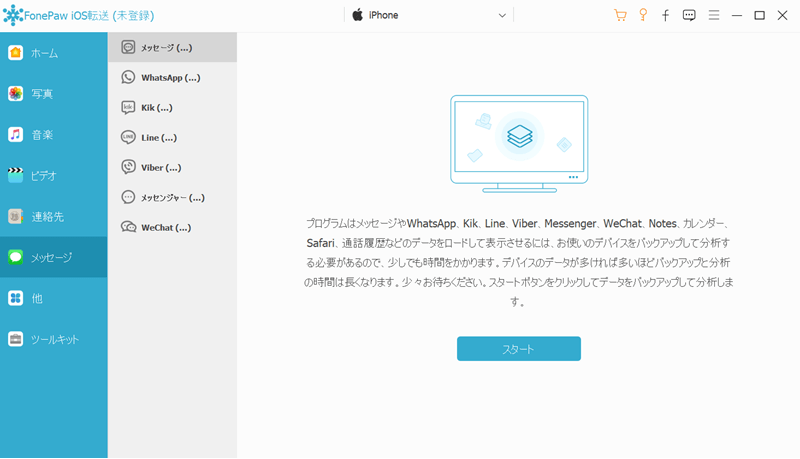
これで、iOSデバイスからLINEのトーク履歴を成功にパソコンに転送して、バックアップを作成しました。これからは、新しいデバイスをパソコンに接続して、バックアップしたLINE履歴を引き継ぐことができるようになります。「FonePaw iOS転送」を利用すると、LINEの履歴以外にも、画像や動画など多様なデータを転送可能です。特定のデータ、またはデバイス全般の引き継ぎ・バックアップの需要がある際に、ぜひこのソフトを一度試してみてください!
LINE引き继ぎに関するよくある質問
LINE引き继ぎ中で「エラーが発生しました」と表示された時の解決策は?
LINE引き继ぎ中で「エラーが発生しました」といったエラーメッセージが表示された場合は、デバイスかLINE自体に不具合が発生した可能性があると判断できます。解決策として、エラーメッセージが表示されてから24時間以上空けて再度引き継ぎを試すか、デバイスの再起動・アップデート、LINEアプリのアップデートなどを試してください。それでも問題が解決できない場合、LINEの公式サイトや公式アカウントでお問い合わせすることも可能です。
LINEのカスタマーサポートと連絡を取る手段は何がありますか?
LINEのカスタマーサポートと連絡を取るには、アプリとウェブサイトのどちらかを通じて可能となっています。アプリでお問い合わせしたい場合、アプリ内の設定画面を開き、「ヘルプセンター」→「お問い合わせ」の順をタップします。ウェブサイトからアクセスする場合、公式お問い合わせフォームページでお問い合わせ可能です。必須事項とお問い合わせ内容を入力して送信すると、LINEカスタマーサポートからの返答を受け取れます。
おまけ:定期的にバックアップを作成してデータロスを防止する
LINEを引き継ぐプロセス中でエラーを防止する対策として、日頃にLINEのバックアップを作成することをおすすめします。本記事で紹介したLINE引き継ぐ際に使えるソフト「FonePaw iOS 転送」は、機種変更等の際の引き継ぎに利用できるほか、定期的にバックアップを作成する需要にも対応しています。「FonePaw iOS転送」を利用すると、iOSデバイスの中のデータを簡単にPCに転送して、必要なデータを選択してバックアップを作成して、LINE引き継ぎ中のデータ損失を回避できます。
まとめ
この記事では、LINE引き継ぎがずっと読み込み中で終わらない時の原因と解決策を紹介してきました。似たような問題が発生しましたら、通信環境、デバイス・アプリの不具合などが原因として考えられます。その際に、まず本記事で紹介された解決策を利用して、問題を解消してみてください。
それでも問題が解決しないなら、原因が他にあると考えられ、問題を一挙に回避できる万全の対策が必要になっています。LINEを含むどんなデータでも問題なく引き継げる最もおすすめしたい方法は、「FonePaw iOS転送」を利用することです。LINEのトーク履歴はもちろん、デバイス全般のデータを簡単に引き継ぎ・バックアップ可能です。ソフトの無料試用版では、有料版と同様な機能を体験できるので、よかったらそちらをダウンロードして便利なデータ転送機能を使ってみませんか?















